Lyoness v iKelp POS Mobile
V tomto návodu vám představíme nastavení, které je potřebné v aplikaci vykonat, aby bylo možné odesílat údaje o nákupech zákazníků do sítě Lyoness a poskytovat jim tak všechny výhody, které z toho vyplývají. Rovněž vám představíme i samotný prodej s použitím Lyoness karty zákazníka.
Nastavení v aplikaci
Aby bylo možné přihlásit se do sítě Lyoness a odesílat tak informace o nákupech zákazníků, je potřebné mít společností vydané přihlašovací údaje, které se následně zadají do aplikace iKelp POS Mobile. Tato následně na základě těchto údajů umí se systémem komunikovat a odesílat mu tak všechny potřebné informace o jednotlivých nákupech Lyoness zákazníků.
Formulář pro vyplnění komunikačních údajů se systémem Lyoness
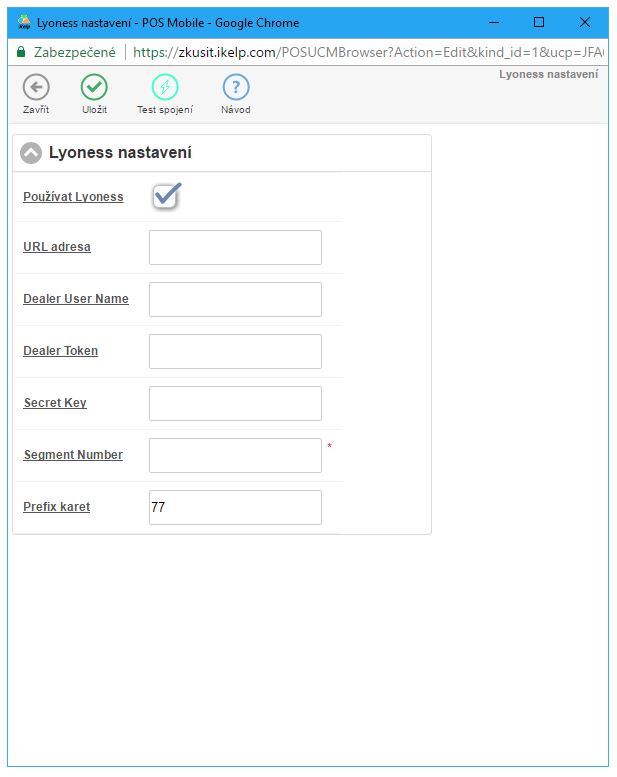
- Údaje pro komunikaci se systémem Lyoness je možné nastavit v Menu aplikace v části Zařízení.
- Na horním navigačním panelu aplikace vyberte možnost Lyoness.
- Zobrazí se formulář pro Lyoness nastavení.
- Použít Lyoness - pokud má být služba aktivní, je potřebné tuto možnost aktivovat.
- URL adresa - adresa služby Lyoness.
- Dealer User Name - Lyoness věrnostní číslo obchodníka, údaj poskytuje Lyoness.
- Dealer Token - hodnota, kterou získáte z Lyoness.
- Secret Key - soukromý klíč, poskytnutý Lyoness.
- Segment Number - číslo segmentu. Tento údaj opět dostanete ze společnosti Lyoness.
- Prefix karet - prefix Lyoness karet. Na základě prefixu jejich systém dokáže rozeznat a ví, že při sejmutí nebo zadání čísla karty "77" se jedná o karty Lyoness. Do pole je tedy potřebné uvést prefix 77.
Segment Lyoness
Segment slouží k definování pravidel pro odvod z prodeje jednotlivých položek do systému Lyoness. V aplikaci mohou mít různá zboží nastavenou různou hodnotu pro odvod do Lyoness a pro tento účel slouží právě segment, který definuje jeho výši. Je třeba, aby všechny výrobky, ze kterých se obrat má do Lyoness odesílat měli v aplikaci vyplněný segment, v opačném případě obrat z prodeje těchto položek nebude do Lyoness vykazovaných. (Např. hodnota z prodeje cigaret se do Lyoness systému neposílá, na tomto druhu zboží tedy nemá být číslo Segment definováno.)
Segment je možné definovat na položkách:
- Jednotlivě
- Otevřete si danou kartu na úpravu.
- Přejděte do záložky Rozšířené a vyplňte hodnotu.
- Hromadně
- V menu aplikace vyberte možnost Kategorie. Vyberte požadovanou kategorii které kartám chcete segment nastavit a klikněte na tlačítko Více.
- Přejděte do záložky Úkony a vyplňte hodnotu pro Lyoness segment. Změnu potvrdíte kliknutím na tlačítko Nastavit.
Prodej a výběr karty zákazníka
Postup samotného prodeje přes Lyoness se nijakým způsobem neliší od klasického prodeje. Jedinou podmínkou pro správné aplikování je, že se zákazník musí identifikovat Lyoness kartou při nákupu. Tuto je následně možné do systému přidat dvěma způsoby:
- Ručním zadáním čísla karty - v novém dokladu klikněte na tlačítko Kontakt a začněte psát číslo zákaznické karty.
- V případě, že daný zákazník u vás již nakupoval, karta je evidovaná v seznamu a je možné ji vybrat ze seznamu.
- Pokud u vás zákazník nakupuje poprvé, po zadání čísla karty a kliknutí na tlačítko ENTER nebo možnost + Nový se kontakt automaticky v systému vytvoří. Následně je možné v případě potřeby doplnit kontaktní údaje zákazníka. Tyto údaje však nejsou pro účely systému Lyoness potřebné.
- Zadáním pomocí skeneru čárových kódů - pokud máte k aplikaci připojen skener, stačí kartu zákazníka jen oskenovat. Důležité je, aby byl skener připojen k aplikaci v režimu emulace klávesnice.
- Pokud se zákaznická karta nachází v databázi, aplikace kontakt automaticky vybere a přiřadí ho na doklad.
- Pokud se karta v databázi nenachází, aplikace ji automaticky do databáze přidá a následný prodej už bude evidován na daného zákazníka.
Úprava kontaktu a doplnění údajů
Jestli vám zákazník poskytne konktaktní údaje, je možné si na základě čísla zákaznické karty kontakt vyhledat v adresáři a konktaktní údaje si na tento kontakt doplnit. Více o možnosti úpravy, doplnění údajů a významu jednotlivých polí v adresáři se dozvíte v návodu Úprava kontaktu v iKelp POS Mobile.
Evidování nahlášených dokladů do Lyoness
Zda byl, nebo nebyl doklad do Lyoness odeslaný, si můžete zkontrolovat na daném dokladu.
- Stačí si doklad najít v Menu aplikace v části Historie dokladů a otevřít ho na úpravu.
- Doklad otevřete kliknutím na tlačítko Více a následně Upravit.
Tato informace se zobrazuje jako úhrada Lyoness na dokladu. Pozor, je třeba si uvědomit, že dochází k online komunikaci mezi dvěmi nezávislými systémy a potvrzení může tedy několik minut trvat. Až po seběhnutí komunikace se na dokladu úhrada zobrazí.
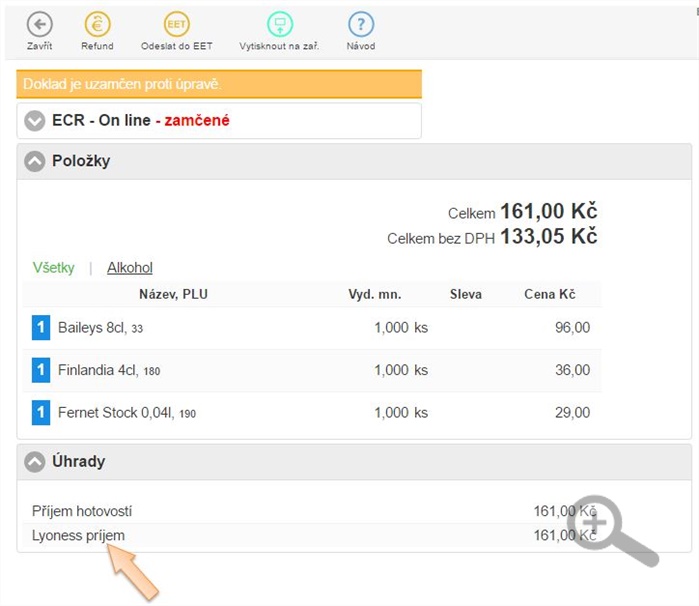

by
Ing. Lukáš Krajčír